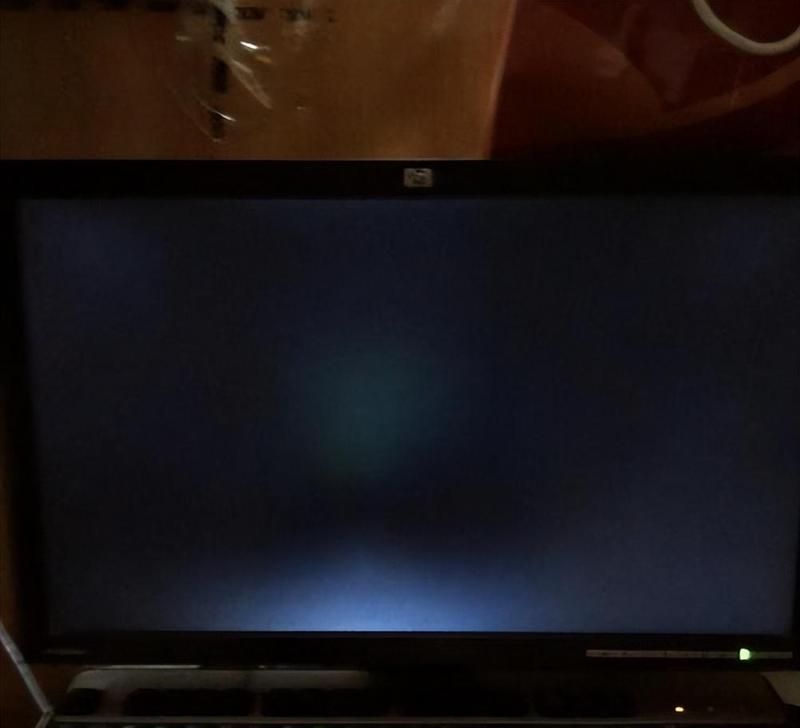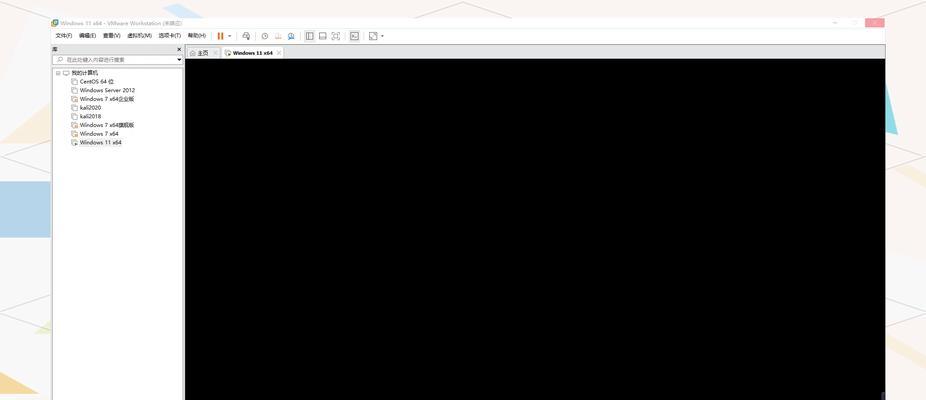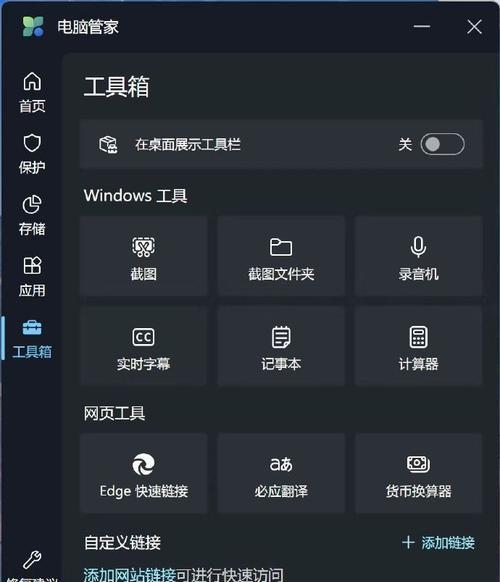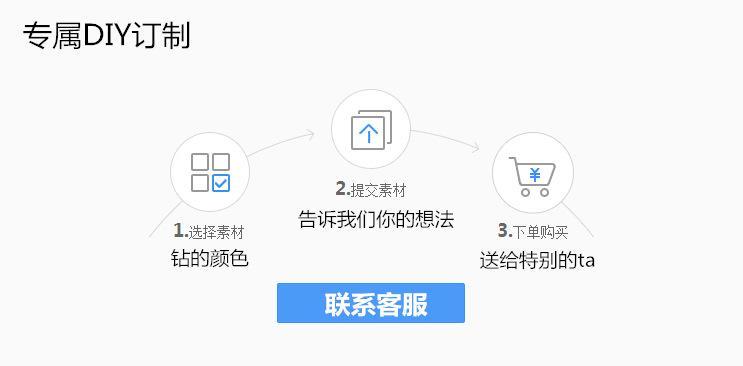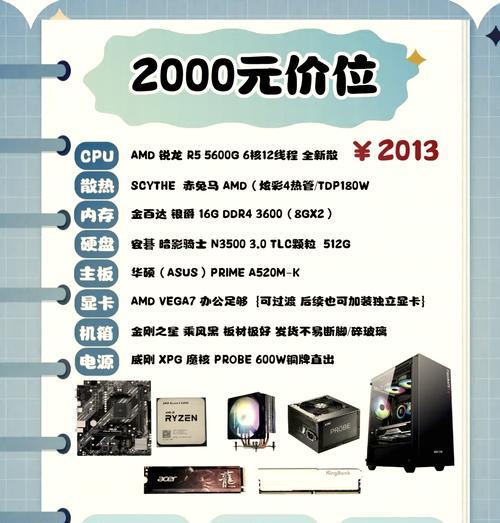在现代工作环境中,电脑已几乎成为不可或缺的工具,无论是办公、学习还是娱乐,我们每天都要使用它数小时。然而,许多用户在翻转或调整电脑屏幕角度时可能会遇到一个令人头疼的问题——电脑屏幕突然黑屏。这种情况不仅影响了使用者的工作效率,也给技术维修人员带来了困扰。本文将从多个角度探讨翻转电脑页面后出现黑屏现象的原因,并提供详尽的解决策略。
硬件问题
显卡驱动程序不兼容或过时
翻转电脑屏幕时,系统需要与显卡驱动程序进行通信,以确保图像正确显示。如果显卡驱动程序过时或存在兼容性问题,可能会导致屏幕黑屏现象。为了解决此类问题,请确保您的显卡驱动程序是最新版本。
连接线故障或接触不良
屏幕翻转常常涉及到屏幕转轴内部的连接线或接口。如果这些部分出现故障,比如连接线断裂或接触不良,也可能导致屏幕无显示。检查线缆是否牢固连接,或考虑更换连接线。
显示器硬件故障
硬件故障是包括屏幕翻转后黑屏在内的多种电脑问题的常见原因。特别是对于笔记本电脑来说,屏幕如果出现物理损坏或排线问题,也可能导致黑屏。这种情况下应寻求专业的硬件检测和维修。
软件冲突
系统软件更新引起的问题
系统更新旨在提升设备性能和安全性,但更新过程中的软件冲突有时会导致一些意外的问题,如黑屏。建议在进行大型更新前备份重要数据,并关注更新后的电脑表现。
第三方软件冲突
安装在系统中的第三方软件可能会与屏幕翻转功能发生冲突,导致黑屏。尝试在安全模式下启动电脑,卸载或更新最近安装的软件,查看是否解决问题。
设置问题
错误的电源管理设置
不当的电源管理设置可能会在电脑进入节能模式时关闭显示器,导致黑屏。检查控制面板中的电源管理设置,确保没有将屏幕关闭时间设置得太短。
显示设置错误
电脑的显示设置可能存在错误,尤其是当系统无法正确识别屏幕翻转时。进入显示设置检查屏幕方向,并确保它与实际的屏幕方向相匹配。
解决策略
更新显卡驱动程序
1.打开设备管理器。
2.找到显示适配器,右键点击显卡设备。
3.选择“更新驱动程序”,并按提示操作。
检查连接线
1.关闭电脑电源,等待几分钟。
2.小心打开电脑显示屏外壳,检查连接线是否松动。
3.确认无误后重新连接,并测试电脑屏幕是否正常。
第三方软件排查
1.进入安全模式。
2.卸载最近安装的第三方软件或驱动程序。
3.重启电脑进行正常的系统使用。
调整电源管理设置
1.访问控制面板中的电源选项。
2.点击“选择电源按钮的功能”。
3.调整屏幕关闭和睡眠时间至合适设置。
调整显示设置
1.右键点击桌面空白处,选择“显示设置”。
2.确认屏幕方向正确。
3.如有必要,使用“检测”功能自动调整屏幕方向。
综上所述,电脑翻转页面后黑屏现象可能是由多种不同的硬件、软件或设置问题造成的。通过检查和调整显卡驱动程序、连接线、硬件、电源管理设置以及显示设置,大多数用户能够解决这一问题。如果尝试了以上方法后问题仍未解决,那么可能需要联系专业技术支持进行进一步的诊断和维修。